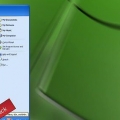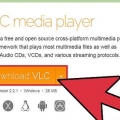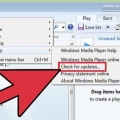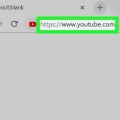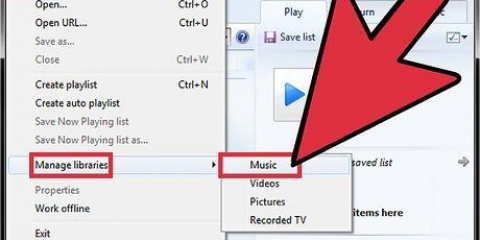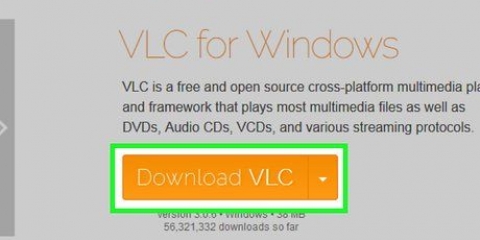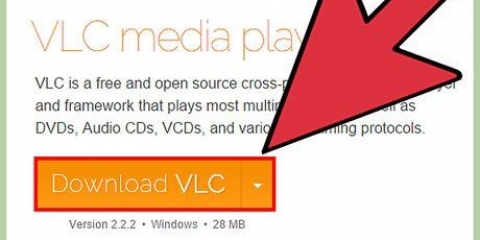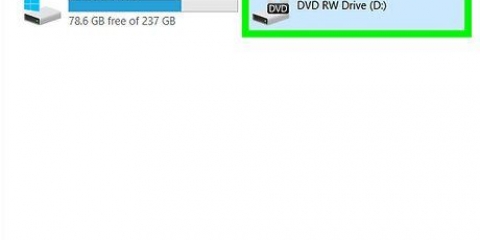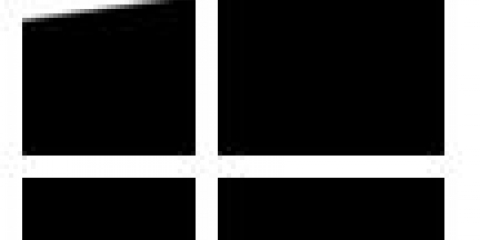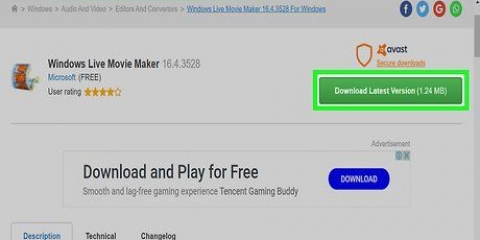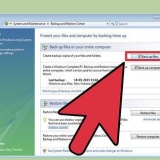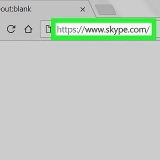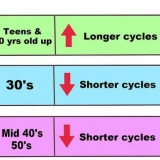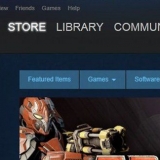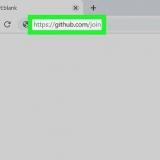Scatta un'istantanea di un video in windows media player
Contenuto
Se vuoi catturare un momento speciale dal tuo video preferito, ti starai chiedendo come fare uno screenshot in Windows Media Player. Nelle versioni più recenti di Windows questo non è un problema, ma in Windows XP può essere un po` complicato. Esistono anche programmi speciali che ti consentono di fare uno screenshot e rendere questo processo molto più semplice.
Passi
Metodo 1 di 3: Windows Vista, 7 e 8

1. Dai al tuo video le dimensioni desiderate. È possibile acquisire l`immagine durante la riproduzione del video a schermo intero o in una finestra. I video di qualità inferiore potrebbero sembrare un po` meno nitidi a schermo intero.

2. Metti in pausa il video nel fotogramma che desideri acquisire. È molto più facile fare uno screenshot se metti in pausa il video quando vuoi catturarlo.

3. Premere il pulsante PrtScn per acquisire lo screenshot. Questo potrebbe apparire leggermente diverso sulla tua tastiera, ma di solito lo troverai sopra il tasto Inserisci. Su un laptop, potrebbe essere necessario premere prima il tasto Fn.
Non riceverai una notifica che lo screenshot è stato acquisito, ma è stato effettivamente copiato negli appunti.

4. Apri Pittura. Apri il menu Start e cerca "colore". Questo è l`editor di immagini gratuito di Windows.

5. Incolla lo screenshot in Paint. clicca su "modificare" → "Attaccarsi" oppure premi Ctrl + V per incollare lo screenshot sulla tela di Paint. Ora vedrai che lo screenshot ha catturato l`intero schermo.
Se incolli l`immagine e vedi solo nero nella finestra di Windows Media Player, controlla le istruzioni per ulteriori informazioni.

6. Usa lo strumento di selezione rettangolare per selezionare solo il video. Fare clic e trascinare la casella di selezione attorno al fotogramma video. Clic "modificare" → "Copiare" oppure premi Ctrl + C per copiare l`area selezionata negli appunti.

7. Avvia un nuovo documento Paint e incolla la selezione copiata. Per impostazione predefinita, il nuovo documento Paint avrà le stesse identiche dimensioni dell`immagine copiata. clicca su "modificare" → "Attaccarsi" oppure premi Ctrl + V per incollare la selezione nell`area di disegno. Ora hai uno screenshot del solo fotogramma video in Windows Media Player.

8. Salva la tua immagine. Dopo aver incollato l`immagine, fare clic su "File" → "Salva come" e salva la nuova immagine sul tuo computer.
Metodo 2 di 3: Windows XP

1. Apri Windows Media Player. Prima di poter fare uno screenshot in Windows XP, dovrai modificare una serie di impostazioni in modo che l`immagine possa essere vista quando acquisisci lo schermo.

2. Cliccaci sopra "Aggiuntivo"-menu e selezionare "Opzioni". Questo aprirà le opzioni di Windows Media Player.

3. Fare clic sulla scheda "Prestazione" e poi il pulsante "Avanzate". Si aprirà una nuova finestra con le impostazioni.

4. Seleziona la casella accanto a "Utilizzo delle sovrapposizioni" disattivare e quindi fare clic "Applicare". In questo modo puoi acquisire immagini da Windows Media Player. Deseleziona questa casella solo se desideri acquisire uno screenshot, poiché potrebbe impedire il corretto funzionamento di Windows Media Player.

5. Avvia il tuo video e regola le dimensioni a tuo piacimento. È possibile acquisire l`immagine indipendentemente dalle dimensioni del video in riproduzione. Puoi acquisire video in esecuzione a schermo intero o in una finestra.

6. Metti in pausa il video nel fotogramma che desideri acquisire. È molto più facile fare uno screenshot se metti in pausa il video nel momento esatto in cui desideri acquisire.

7. Premere il pulsante PrtScn per acquisire l`intero schermo. Su un laptop, potrebbe essere necessario premere prima il tasto Fn. Non riceverai una notifica che lo screenshot è stato acquisito.

8. Apri Pittura. Puoi trovare questo programma nella cartella Accessori nel menu Start. Apri il menu Start e cerca "colore". Questo è l`editor di immagini gratuito di Windows.

9. Incolla lo screenshot in Paint. clicca su "modificare" → "Attaccarsi" oppure premi Ctrl + V per incollare lo screenshot sulla tela di Paint. Ora vedrai che lo screenshot ha catturato l`intero schermo e non solo il video.

10. Usa lo strumento di selezione rettangolare per selezionare solo il video. Fare clic e trascinare la casella di selezione attorno al fotogramma video in Windows Media Player. Clic "modificare" → "Copiare" oppure premi Ctrl + C per copiare l`area selezionata negli appunti.

11. Apri un nuovo documento Paint. Il nuovo documento Paint avrà automaticamente le stesse dimensioni della selezione copiata. clicca su "modificare" → "Attaccarsi" oppure premi Ctrl + V per incollare la selezione nell`area di lavoro vuota. Ora hai uno screenshot del solo fotogramma video in Windows Media Player.

12. Salva la tua immagine. clicca su "File" → "Salva come" e salva la nuova immagine sul tuo computer.
Metodo 3 di 3: utilizzare un programma di registrazione video

1. Scarica e installa un programma di acquisizione video (acquisizione video). Alcune configurazioni hardware semplicemente non ti consentono di acquisire schermate di video riprodotti in Windows Media Player. In tal caso, puoi utilizzare un programma di acquisizione video per acquisire schermate. I programmi gratuiti più diffusi sono:
- jing
- Frap
- Pic Pick

2. Metti in pausa il video sul fotogramma che desideri acquisire. In questo modo è più facile catturare un`immagine senza preoccuparsi dei tempi di pressione di un tasto.

3. Premi il pulsante di registrazione video. Nel programma di cattura dello schermo ora devi fare uno screenshot, basta premere il tasto designato. La chiave esatta dipende dal programma utilizzato e spesso può essere impostata dall`utente.

4. Utilizzare il programma di registrazione video per selezionare il video. Dopo aver catturato lo screenshot, puoi utilizzare il programma di acquisizione video per modificare lo scatto in modo da vedere solo l`immagine del video in Windows Media Player. Questi programmi potrebbero non consentire di eseguire altre operazioni e aggiungere didascalie.

5. Salva l`immagine. Al termine dell`acquisizione dell`istantanea, è possibile salvarla sul computer facendo clic "Salva" o "Salva" premendo nel programma di registrazione video.
Articoli sull'argomento "Scatta un'istantanea di un video in windows media player"
Condividi sui social network:
Simile
Popolare